対象:Word2000, Word2002, Word2003
表のセル内で、行間を使って上下の余白が設定でき、インデントで左右の余白を設定できることをご紹介しました。
[スポンサードリンク]
Wordの表では、セル一つ一つに最低一つの段落が存在していますから、段落書式を設定するのと同じ要領で、大まかなセル内の余白設定ができるわけです。
Wordをちゃんと使いこなしたいのなら、このことを理解した上で[セルのオプション]ダイアログでセル内の余白や配置を細かく指定できることを知っていただく方がいいと、私は考えています。
▼操作手順:セル内の配置を指定する
メニュー[罫線]
−[表のプロパティ]をクリック
↓
[表のプロパティ]ダイアログ
−[表]タブをクリック
↓
[オプション]ボタンをクリック
↓
[表のオプション]ダイアログ
−[セル内の配置]欄
−[上][下][左][右]の数値を指定
↓
[表のオプション]ダイアログ
−[OK]ボタンをクリック
↓
[表のプロパティ]ダイアログ
−[OK]ボタンをクリック
メニュー[罫線]
−[表のプロパティ]をクリック
↓
[表のプロパティ]ダイアログ
−[表]タブをクリック
↓
[オプション]ボタンをクリック
↓
[表のオプション]ダイアログ
−[セル内の配置]欄
−[上][下][左][右]の数値を指定
↓
[表のオプション]ダイアログ
−[OK]ボタンをクリック
↓
[表のプロパティ]ダイアログ
−[OK]ボタンをクリック
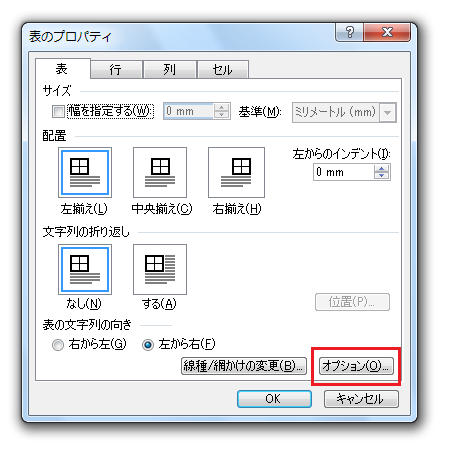
[表のプロパティ]ダイアログの[オプション]ボタンをクリックして
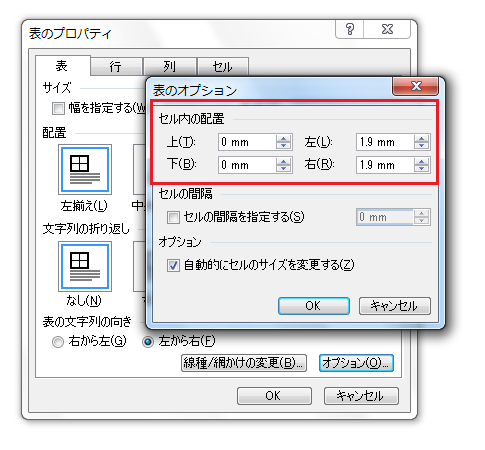
[表のオプション]ダイアログを表示させなければいけない点が面倒ですが、以上の手順でセル内の余白を細かく指定することができます。
セルごとに余白を細かく設定したい場合、[表のプロパティ]ダイアログ−[セル]タブの[オプション]ボタンをクリックして[セルのオプション]ダイアログを表示してください。
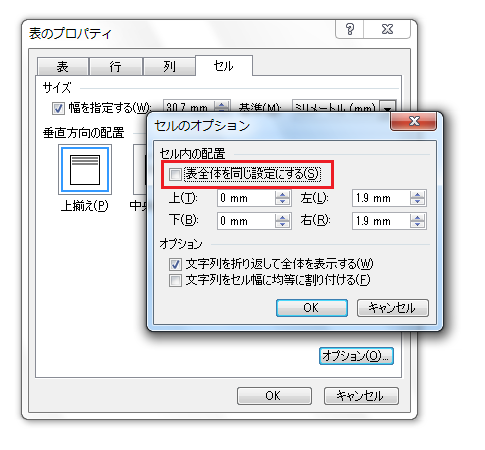
[セルのオプション]ダイアログ−[表全体を同じ設定にする]チェックボックスをOffにすることで、セルごとに余白を設定できるようになります。
関連語句
ワードで表のセルの余白を設定する
[スポンサードリンク]
- Newer:ピボットテーブルで平均を求める
- Older:改ページの解除コマンドはどこに?
Home » Word(ワード)の使い方 » 表 » セル内の余白を設定する−表のプロパティ
 『インストラクターのネタ帳』では、2003年10月からMicrosoft Officeの使い方などを紹介し続けています。
『インストラクターのネタ帳』では、2003年10月からMicrosoft Officeの使い方などを紹介し続けています。










